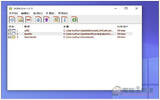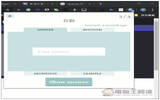跟我一样使用双系统电脑的人,一定常常碰到互传资料的困扰,你可能是用云端、NAS 或是 USB 来解决,而这篇要推荐的 GoodSync 可说是我目前用过最好的 Mac、PC 跨平台无线传输资料解决方案,而且还是直接从本地进行同步或备份,即便使用不同网络下也支援。另外这套也提供市面上绝大多数的云端空间备份,功能相当丰富,下面也快速示范给大家怎么使用。
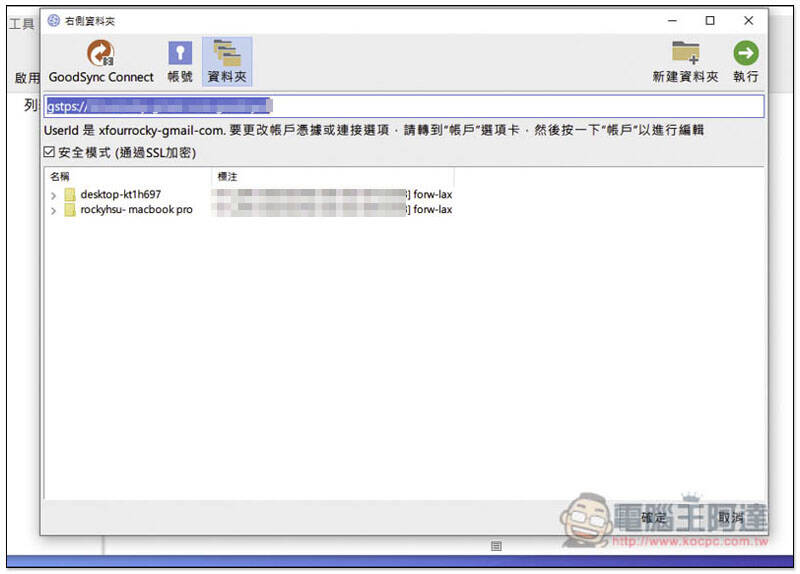
GoodSync 介绍
GoodSync 支援 Windows、Mac、iOS 与 Android,手机版我就不多说明,这篇着重在跨平台备份部分。安装完软件后会询问是否要登入/注册账户,没有账户的人建议新创建一个,因为设定时 Mac 与 Windows 只需登入同一个账号就能快速找到电脑: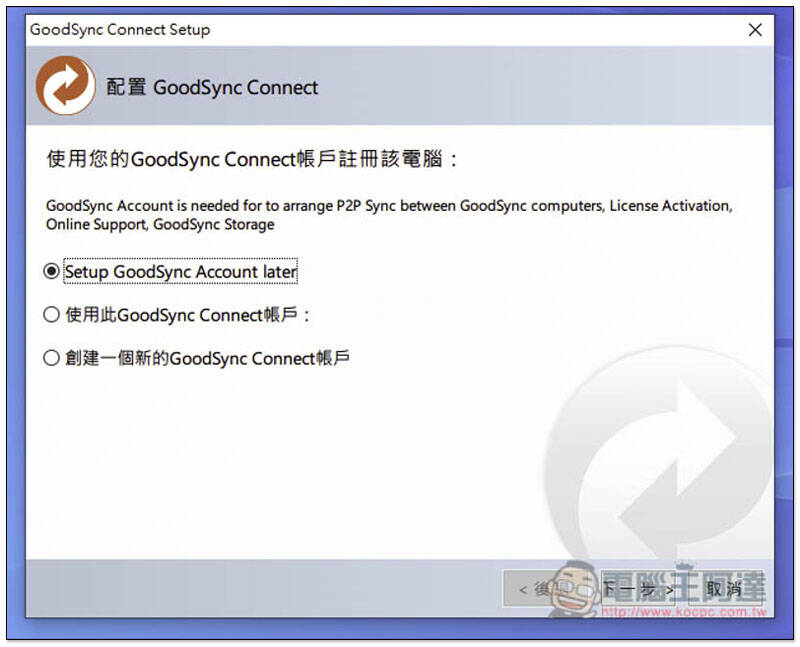
设定完成后,你会获得一些专属的资讯、电脑地址: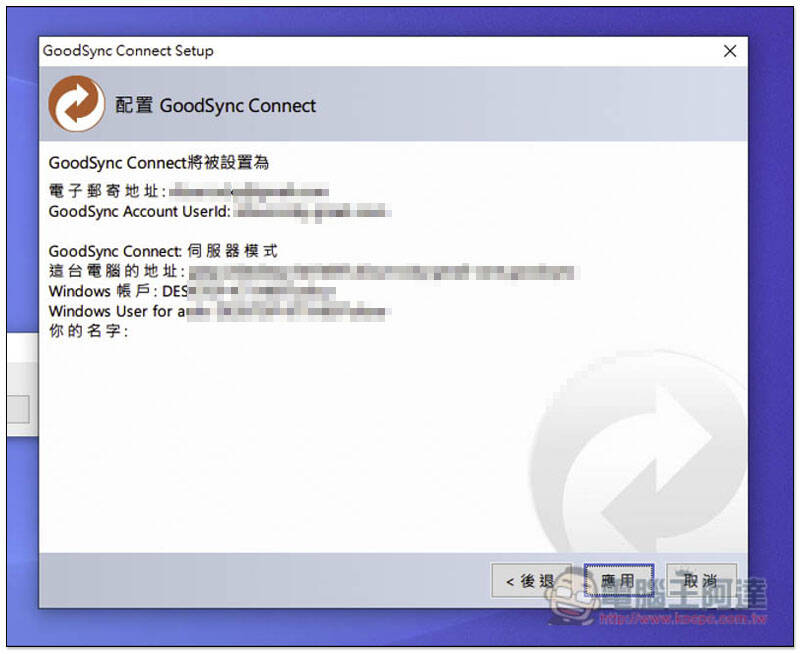
进到软件主画面后,按左上角的 "新增任务",输入你想要的名称:如:资料同步,下方可以选择你要进行备份还是同步,我以同步为例: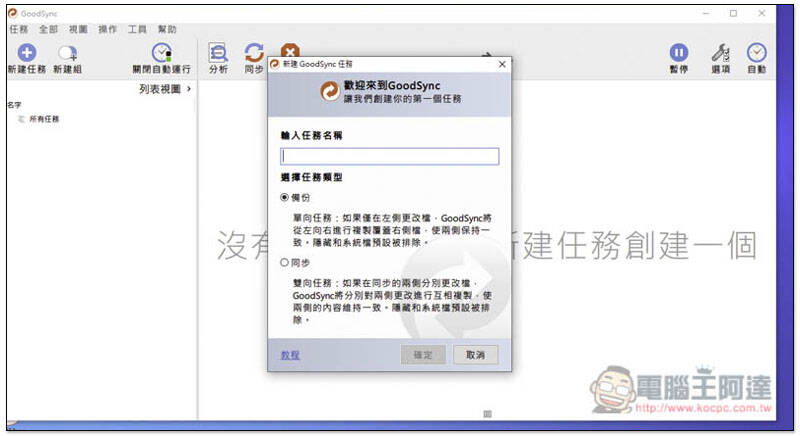
右上方会有两个资料夹,你可以把它想成一个是 Windows 资料夹,另一个则是 Mac: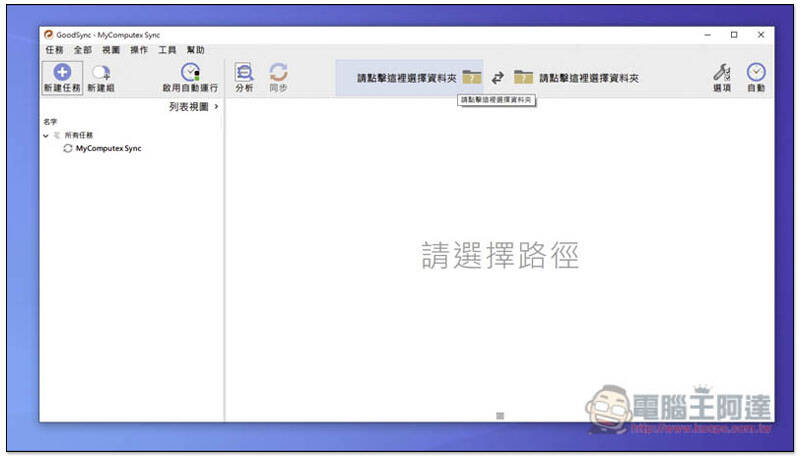
除了本地外,也支援非常多功能服务,有兴趣的人可以自行玩玩看。首先先设定本地的资料夹,点选 My Computer 即可选择你要同步的资料夹: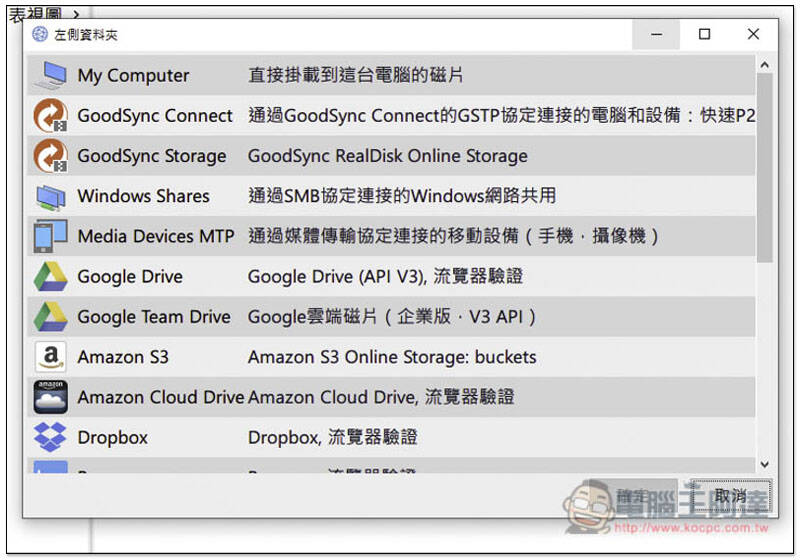
而我的 Mac 也已经安装好这套软件,并登入同一个账号,因此另一边的资料夹就选择"GoodSync Connect":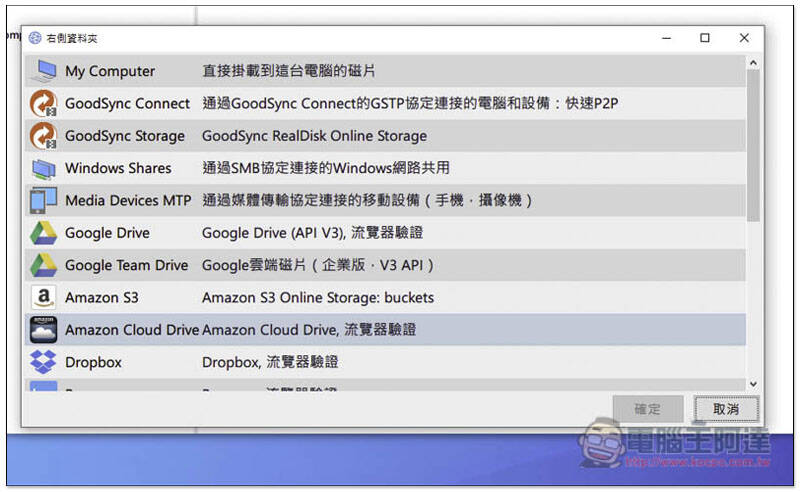
接着画面除了有本地的 Windows 电脑外,Macbook 也有找到,展开之后选择要同步的 Mac 资料夹: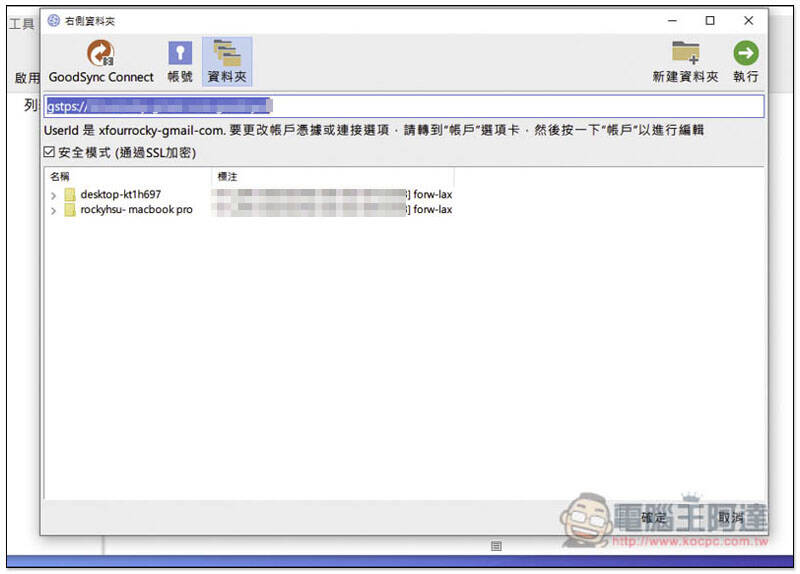
设定好之后会看到这样的画面,一边是 Windows、另一边则是 Macbook,我选择的是同步因此左右对调也没问题: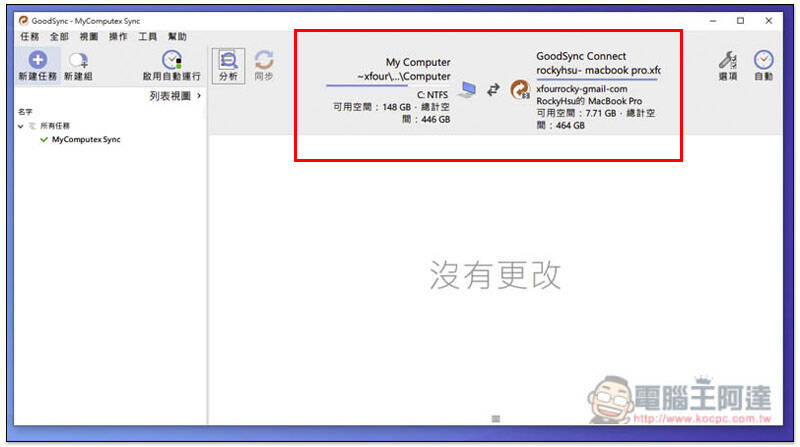
Windows 电脑的同步资料夹目前没有任何档案: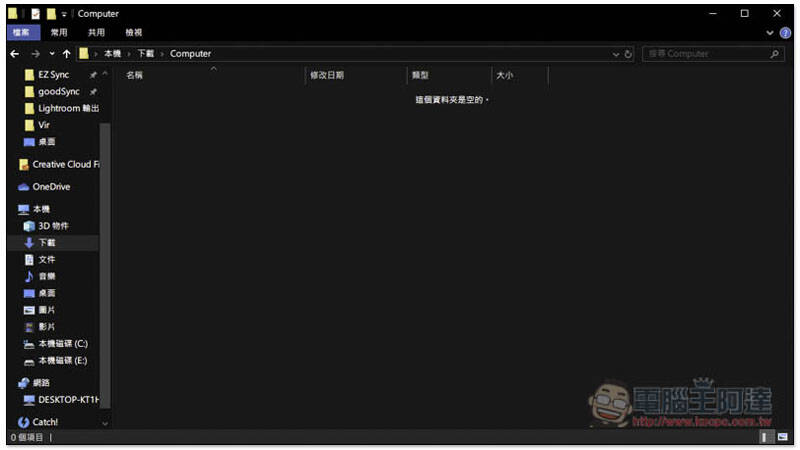
Macbook 的同步资料夹我丢入这两个档案: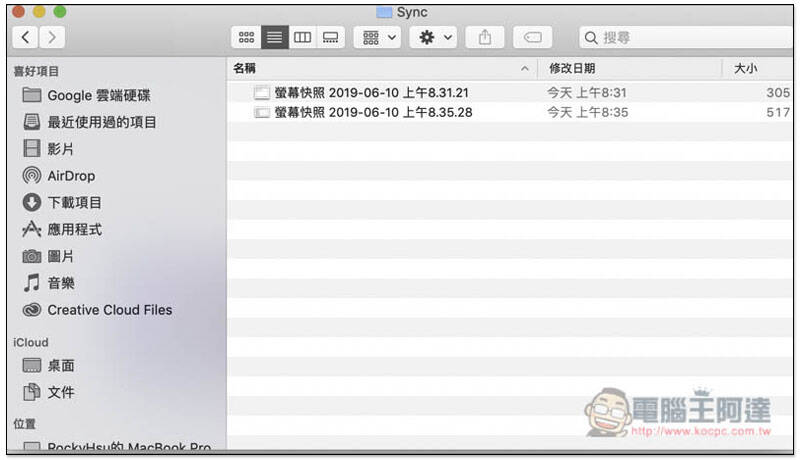
接着按上方的分析之后,下方就会侦测出 Macbook 同步资料夹新加入的两个档案,按下同步就会自动同步传输到 Windows: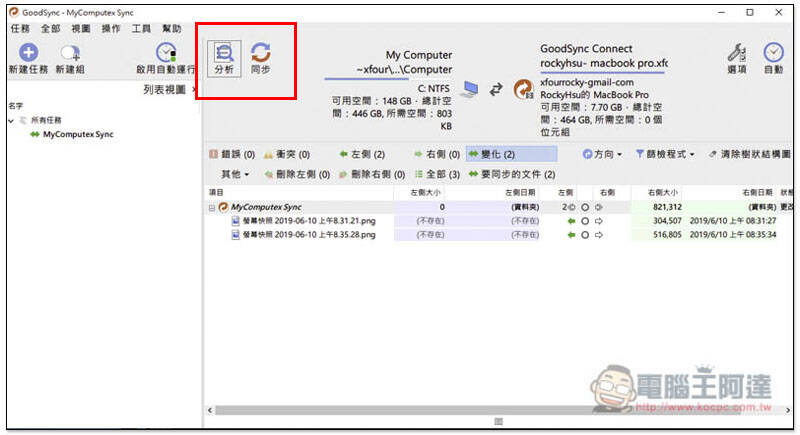
如下图,完全不用靠传输线,真的超简单: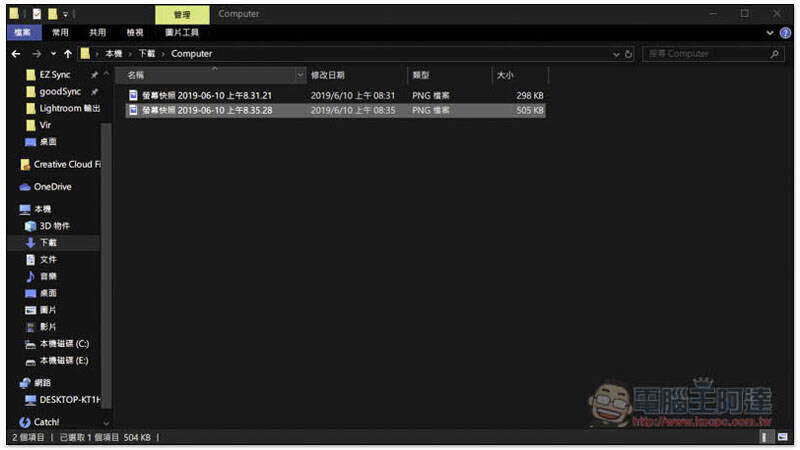
而我再测试多加入一个档案会变怎样: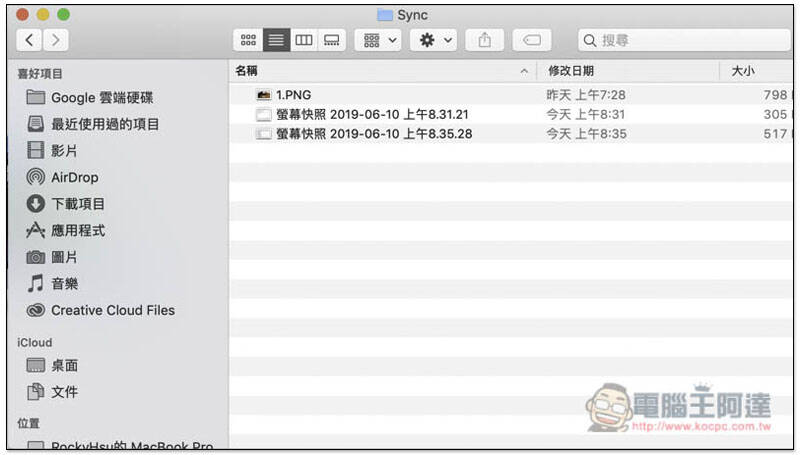
果然就只有找到这新加入的档案,旧有的不会再次传输: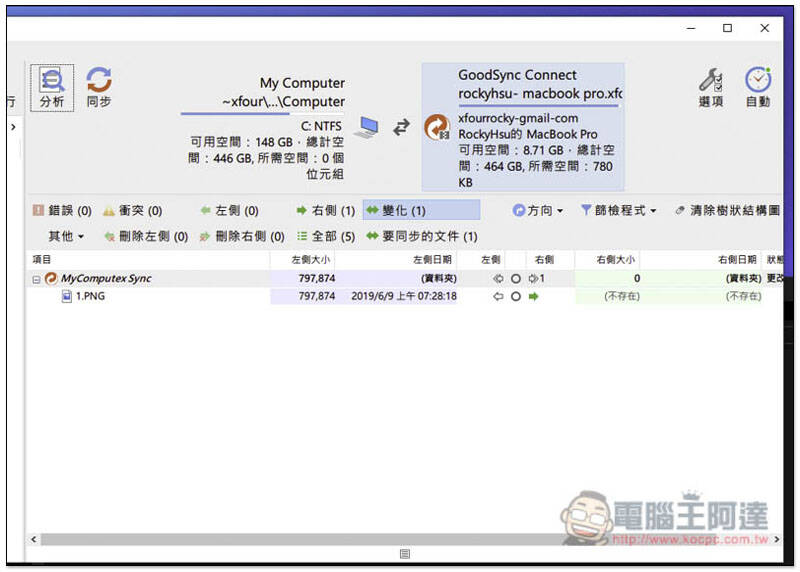
这套也会分析档案是否遭变更或删除。像下图我把 Macbook 同步资料夹中这屏幕快照的档案移除,按下分析之后,就显示已删除的讯息,如果按下同步,Windows 中这档案也会自动删除。这套的功能其实还有不少,剩下就让读者们自行玩玩看啦!: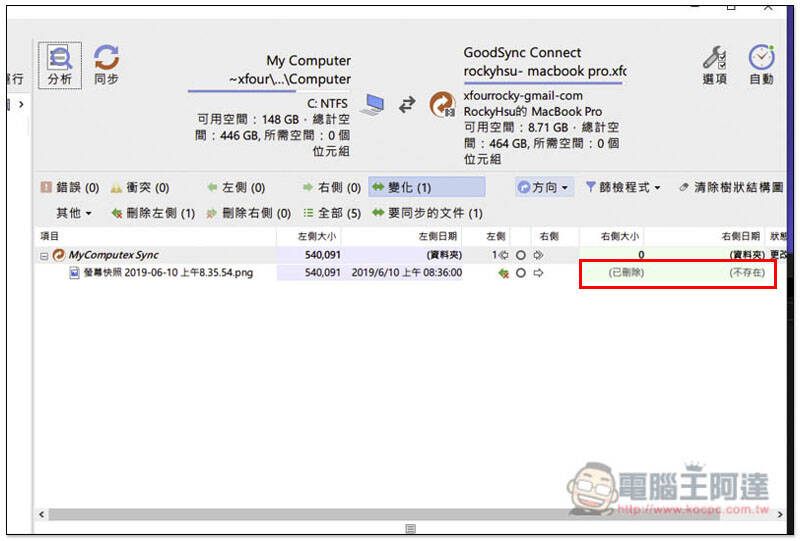
补充资料
GoodSync 官网:https://www.goodsync.com/zh